大家好,今天来为大家分享如何将手机资料导入电脑的一些知识点,和怎么把手机里的资料传到电脑上的问题解析,大家要是都明白,那么可以忽略,如果不太清楚的话可以看看本篇文章,相信很大概率可以解决您的问题,接下来我们就一起来看看吧!
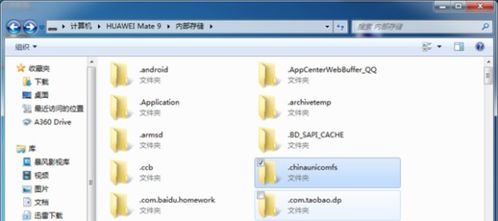
若使用的是vivo手机,可使用互传备份到电脑,请参考以下内容:
一、设备连接电脑,连接方法如下:
1.PC电脑、手机或平板安装好互传,下载地址:网页链接
注:电脑版互传不支持windows XP及Mac系统。
2.PC电脑、手机或平板进行互传连接(无线连接教程:PC端互传首页;USB有线连接教程:PC端互传首面>USB连接)
①无线连接方式:1.将电脑和手机/平板接入同一网络(同一WLAN或路由器);2.打开(手机端互传>扫描图标),扫描PC端二维码。
②USB有线连接方式:(手机桌面“设置”>“系统管理/更多设置”>“关于手机/平板”>“版本信息”,连续点击7次“软件版本号”>提示已进入开发者模式>返回上一级菜单再进入“开发者选项”>打开USB调试选项>电脑上打开互传>标配数据线连接电脑和手机/平板>手机/平板在弹窗上选择“允许USB调试”。)
③云传输跨网发送(与电脑不在同一网络):电脑打开网页链接生成二维码,手机打开互传APP点击扫描图标扫描二维码,或进入(设置>其他网络与连接>vivo互传>连接电脑,扫描二维码;)
注:移动端需要登录vivo账号,每日限量500M。
二、资料备份:连接成功后,电脑互传页面选择(资料备份>新建备份>页面顶部选择存储路径>根据需要选择数据>开始备份>等待完成)。
三、资料恢复:连接成功后,电脑互传页面选择(资料备份>恢复数据>选择机型>下一步>选择需恢复的数据>开始恢复>等待完成)。
特别提醒:
①可能存在部分数据不支持的情况,请注意查看备份详情与提示,确认数据是否备份成功,避免数据丢失;
②若数据备份不成功,建议可尝试其他备份方法,如应用本身支持的云端备份;微信数据可使用电脑端微信进行备份(微信聊天备份官方指导路径:微信>我>设置>帮助与反馈>聊天>聊天记录>如何备份聊天记录);
③请勿对“互传”备份包进行手动增减修改数据,否则会出现无法恢复的异常情况。
若有更多疑问,可进入vivo官网--我的--在线客服--下滑底部--在线客服--输入人工客服进入咨询了解。
如果您使用的是华为手机,以华为Mate 40手机为例:
1、通过 USB数据线连接手机和电脑。
待电脑上的驱动程序自动安装完成后,点击此电脑(计算机),会出现以手机命名的盘符。
2、从(手机)状态栏下滑出通知面板(可继续下滑),点击点击查看更多选项,选择合适的 USB连接方式:
a、选择传输照片,然后在电脑上打开以手机命名的盘符,可查看及复制手机中的图片至电脑,也可将电脑图片复制到手机。
b、选择传输文件,然后在电脑上打开以手机命名的盘符,可查看及复制手机中的音频、视频、文档等至电脑。也可将电脑文件复制到手机。
提示:使用前,请先在电脑上安装 Windows Media Player 11或以上版本。连接成功后也可使用 Windows Media Player查看手机上的媒体文件。
c、选择MIDI,可将手机用作 MIDI(Musical Instrument Digital Interface,乐器数字接口)输入设备,在电脑上播放音乐。
如何把手机里的资料上传到电脑?
有这样几种方法,第一种就是用数据线,把手机连接到电脑,一般手机内存卡会显示为一个独立的盘符,正常复制数据就可以了。有些手机可能不显示,这时需要电脑端安装一个手机助手之类的软件就可以很方更的上传数据到电脑了。
第二种方法是电脑和手机同时登陆一个QQ帐号,这样就可以很方便的把手机里的数据无线的上传到电脑里去的。
第三种方法适合比较大的文件上传,就是手机和电脑都安装个百度云盘,手机数据上传到云盘,电脑端下载就可以了。也非常简单方便。
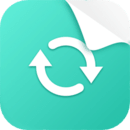


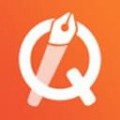



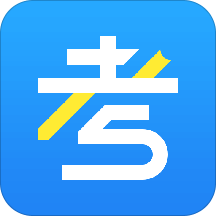




 相关攻略
相关攻略
 近期热点
近期热点